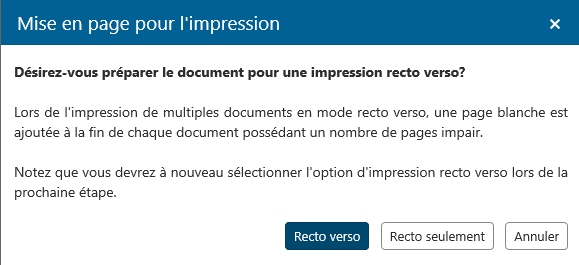Sur cette page
Tutoriel
Tuto_AINFO_Creation_22.0_20230130.mp4
Mise à jour : Lotus 21.2.00 |
Sur cette page | Tutoriel Tuto_AINFO_Creation_22.0_20230130.mp4 |
|---|
La modification d'une demande permet l'ajout, la modification ou le retrait d'informations préalablement consignées dans une demande. Elle permet également d'assigner un responsable à la demande, de changer son statut ou de rouvrir une demande fermée.
Accéder à la fenêtre de modification d’une demande selon l’une des deux méthodes suivantes :
À partir de la liste des demandes d’accès à l’information de l'établissement, cliquer sur le menu Plus![]() situé à l'extrémité de la ligne d'une demande, puis sur Modifier la demande.
situé à l'extrémité de la ligne d'une demande, puis sur Modifier la demande.
À partir de l'onglet Informations générales d'une demande en cliquant sur l'icône ![]() située dans le coin supérieur droit de l’onglet.
située dans le coin supérieur droit de l’onglet.
Dans la fenêtre Modification d’une demande d’accès, accéder à la section qui requiert un ajout ou une édition. Pour faire défiler la fenêtre jusqu'à l’endroit désiré, utiliser la barre de défilement ou les raccourcis vers les sections de la demande qui figurent au haut de la fenêtre.
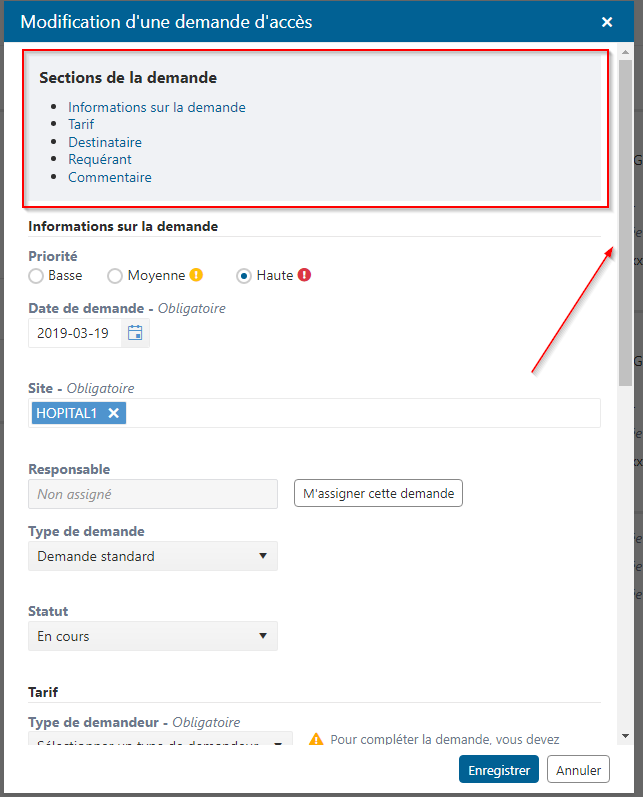
Une fois l'édition terminée, cliquer sur Enregistrer.
Lors de la création d'une demande, il n'est pas possible de l'assigner à un utilisateur spécifique. L'assignation doit se faire ultérieurement, lors d'une modification.
Pour assigner un responsable :
Aller au champ Responsable de la section Informations sur la demande.
Seul l'utilisateur responsable de la demande peut s'assigner une demande en cliquant sur M’assigner cette demande. L’assignation d’une demande à un autre utilisateur n’est pas possible.
Le nom du responsable s'inscrit dans le champ de gauche et le bouton M’assigner cette demande devient grisé.

Enregistrer la modification.
Pour modifier le responsable d'une demande déjà enregistrée :
Aller au champ Responsable de la section Informations sur la demande.
Cliquer sur le ![]() qui figure à la droite du nom du responsable de la demande.
qui figure à la droite du nom du responsable de la demande.

Le nom inscrit comme responsable disparaît et le bouton est à nouveau accessible.
Faire la nouvelle sélection en cliquant sur M’assigner cette demande.

Enregistrer la modification.
![]() Info : Noter que la modification du statut En cours à partir de la liste de travail ou des demandes de l’usager assigne automatiquement la demande à l’utilisateur qui effectue l’action.
Info : Noter que la modification du statut En cours à partir de la liste de travail ou des demandes de l’usager assigne automatiquement la demande à l’utilisateur qui effectue l’action.
Cette action permet de copier une demande existante dans les cas où plus d’un destinataire est associé à une même demande d’autorisation. Ceci permet d'éviter d’avoir à saisir à nouveau toutes les informations.
Accéder à la fenêtre de modification d’une demande selon l’une des deux méthodes suivantes :
À partir de la liste des demandes d’accès à l’information de l'établissement ou à partir des demandes de l’usager en cliquant sur le menu Plus ![]() situé à l'extrémité de la ligne d'une demande, puis sur Copier la demande.
situé à l'extrémité de la ligne d'une demande, puis sur Copier la demande.
Demandes d’accès à l’information de l'établissement
Demandes de l’usager
À partir de l'onglet Informations générales d'une demande en cliquant sur l'icône ![]() , située dans le coin supérieur droit de l’onglet
, située dans le coin supérieur droit de l’onglet
Dans tous les cas, la fenêtre Création d’une demande d’accès s’affiche. Les informations saisies lors de la création de la demande originale seront recopiées, à l’exception de celles concernant le destinataire et du responsable assigné au traitement de la demande originale. Le statut de la demande sera À traiter, peu importe le statut de la demande d’origine.
Depuis la fenêtre de modification d’une demande, il est possible de modifier les statuts actifs (À traiter, En cours, En attente) et inactifs (Référé, Refusé, Annulé), selon les besoins. Les changements de statut qui suivent nécessitent l’ajout d’informations supplémentaires :
En attente : La mise en attente d’une demande nécessite une confirmation de changement de statut. Il est possible de fournir des précisions au besoin.
Référé : Le transfert d’une demande nécessite une confirmation de changement de statut. La saisie du nom d’un référent (personne ou service qui prend en charge la demande) est obligatoire pour confirmer le changement.
Refusé : Le refus d’une demande nécessite une confirmation du changement de statut. La saisie d’une raison de refus est obligatoire pour confirmer le changement.
Annulé : L’annulation d’une demande nécessite une confirmation du changement de statut. La saisie d’une raison est obligatoire pour confirmer le changement.
![]() Remarque : La liste déroulante peut être ajustée pour répondre aux besoins de l'établissement. Pour ce faire, l'établissement doit communiquer avec le Centre de services du DCI Cristal-Net.
Remarque : La liste déroulante peut être ajustée pour répondre aux besoins de l'établissement. Pour ce faire, l'établissement doit communiquer avec le Centre de services du DCI Cristal-Net.
Pour modifier le statut d’une demande fermée, il faut tout d’abord la rouvrir.
Dans la fenêtre de modification d’une demande, lorsque la demande est fermée, un encadré indique la date de fermeture. Cliquer sur le bouton Rouvrir la demande.
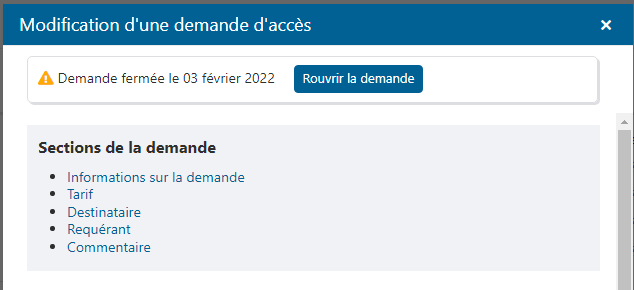
L’encadré disparaît et le statut de la demande est modifié automatiquement pour En cours. Cliquer sur Enregistrer.
Le bouton Aperçu permet d’afficher, en format PDF, un aperçu d'un ou de plusieurs des documents ajoutés sans fermer la demande et sans générer de sommaire de documents, lequel liste tous les documents liés à la demande.
Pour voir un aperçu d’un document, cocher la case figurant à la gauche du titre du document et cliquer sur Aperçu.
Pour voir un aperçu de tous les documents, cocher la case figurant dans l'entête de colonne et cliquer sur Aperçu.
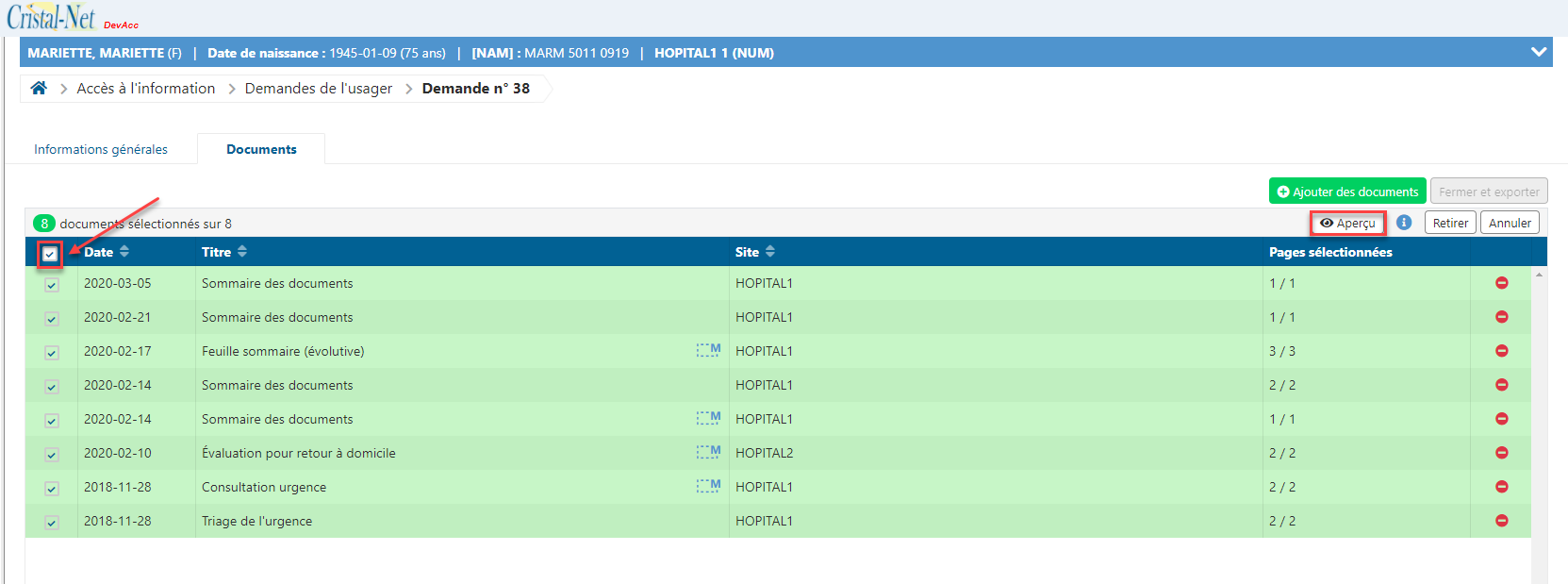
![]() Info : Si l’utilisateur clique directement sur un document donné, celui-ci s’ouvrira dans le visualiseur. Il pourra alors effectuer les mêmes opérations de sélection et de masquage que lors de la sélection de documents.
Info : Si l’utilisateur clique directement sur un document donné, celui-ci s’ouvrira dans le visualiseur. Il pourra alors effectuer les mêmes opérations de sélection et de masquage que lors de la sélection de documents.
Un message de confirmation demande à l'utilisateur de préciser s’il souhaite que l’ensemble des documents soit imprimé recto verso. Si tel est le cas, il est important de le préciser lors de la préparation de la demande afin qu’une page blanche soit insérée au besoin et que chaque document commence sur le recto d’une page.